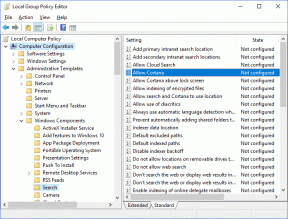كيفية حذف Bitmoji من Snapchat
منوعات / / July 29, 2022
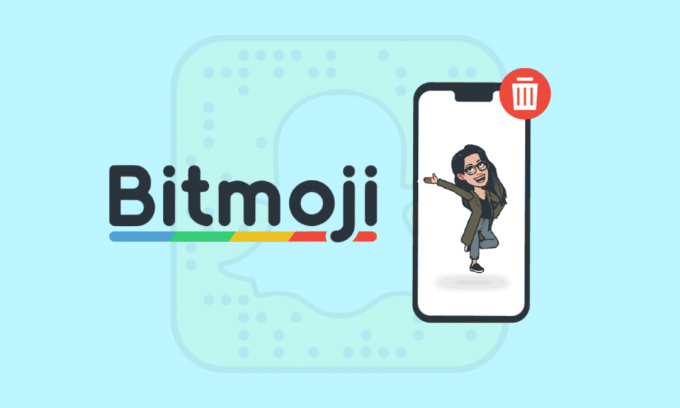
Bitmojis هي نسخ رقمية تم إنشاؤها لتقليد تشابه المستخدمين على Snapchat. تم تصميمه في المقام الأول ليحل محل الاتجاه الشائع لصور الملفات الشخصية مع تكافؤ رقمي أكثر إبداعًا وإدمانًا. يتيح Bitmoji إنشاء صورتك الرمزية على الإنترنت بشكل مفصل حيث يتم تمكين المستخدم أيضًا من تعديل وتوصيف الصورة الرمزية الخاصة بهم بأدق التفاصيل. كما أنه يسمح بمزيد من التفاعلات الرقمية الفريدة ويمنحك حرية إنشاء الملصقات الخاصة بك. غالبًا ما يُعرف المستخدمون بقضاء ساعات لا حصر لها فقط في التغيير والتبديل وإنشاء Bitmojis الخاصة بهم. يستخدم الجميع تقريبًا Bitmojis على Snapchat ، لكن بعض المستخدمين غير راضين عنها. لذا ، إذا كنت أحدهم وترغب في إزالة Bitmoji من Snapchat ، فابق على اتصال حتى النهاية. علاوة على ذلك في هذه المقالة ، ستتعرف على كيفية حذف Bitmoji على Snapchat بخطوات مفصلة.
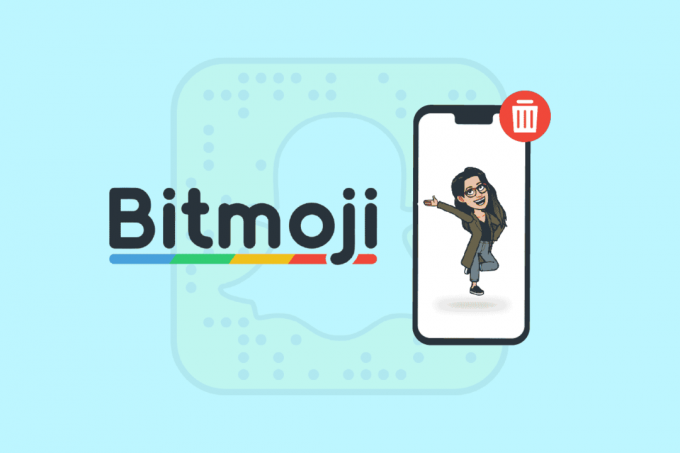
محتويات
- كيفية حذف Bitmoji من Snapchat
- كيف تحذف Bitmoji الخاص بك على Snapchat؟
- كيف تعيد ضبط Bitmoji على Snapchat؟
- لماذا لا يعمل Bitmoji الخاص بي على Snapchat؟
- هل يختفي Bitmoji الخاص بك عند حذف Snapchat؟
- كيف يمكنني حذف Bitmoji المحفوظة؟
- كيفية إعادة تعيين Bitmoji على Snapchat؟
كيفية حذف Bitmoji من Snapchat
يمكنك حذف أو إزالة Bitmoji من Snapchat بواسطة إلغاء ربط Bitmoji. استمر في القراءة للعثور على الخطوات التي تشرح نفس الشيء بالتفصيل مع الرسوم التوضيحية المفيدة لفهم أفضل.
كيف تحذف Bitmoji الخاص بك على Snapchat؟
يمكنك حذف Bitmoji الخاص بك من تطبيق Snapchat نفسه إذا كنت قد قمت بإنشائه على تطبيق Snapchat. اتبع الخطوات المذكورة أدناه لحذف أو إلغاء ربط Bitmoji الخاص بك على Snapchat.
ملحوظة: الخطوات متشابهة مع Snapchat ذكري المظهر و iOS تطبيقات.
1. افتح ال سناب شات تطبيق.
2. اضغط على رمز Bitmoji من أعلى الزاوية اليسرى ، كما هو موضح أدناه.
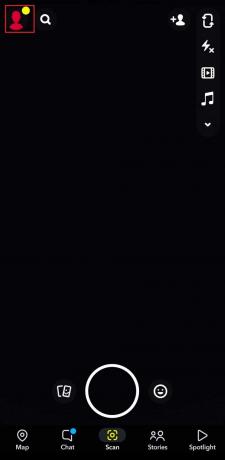
3. اضغط على ترس الإعداداتأيقونة.

4. انقر على Bitmoji من القائمة.

5. ثم اضغط على قم بإلغاء ربط Bitmoji الخاص بي من الأسفل.

6. أخيرًا ، اضغط على فك الارتباط من النافذة المنبثقة لتأكيد عملية إلغاء الربط.
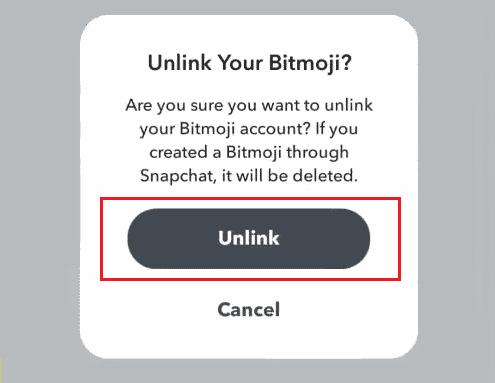
اقرأ أيضا: ماذا يحدث عندما لا تكون صديقًا لشخص ما على Snapchat؟
كيف تعيد ضبط Bitmoji على Snapchat؟
يمكنك إلغاء ربط Bitmoji الخاص بك على Snapchat لحذفه. اتبع الخطوات القادمة للقيام بذلك.
1. افتح ال سناب شات app واضغط على رمز Bitmoji من الزاوية اليسرى العليا.
2. ثم اضغط على ملف ترس الإعداداتأيقونة، كما هو موضح أدناه.

3. انقر على Bitmoji> إلغاء ربط Bitmoji الخاص بي.

4. أخيرًا ، اضغط على فك الارتباط لإعادة ضبط Bitmoji على Snapchat.
اقرأ أيضا: كيفية إنشاء قصص Bitmoji على Snapchat وتسجيلها ومشاركتها
لماذا لا يعمل Bitmoji الخاص بي على Snapchat؟
ينشأ هذا الخطأ بشكل أساسي عندما:
- أنت تستخدم إصدارًا قديمًا من تطبيق Snapchat
- لم تتم مزامنة حسابي Snapchat و Bitmoji بشكل صحيح
هل يختفي Bitmoji الخاص بك عند حذف Snapchat؟
نعم، إذا تم إنشاء صورة Bitmoji الرمزية الخاصة بك باستخدام ملف تسجيل الدخول إلى Snapchat، ال سيؤدي حذف Snapchat أيضًا إلى استمرار حذف Bitmoji الخاص بك. Bitmoji الخاص بك حساب يعتمد على وجود Snapchat الخاص بك غالبًا ما يؤدي حذف أحدهما إلى حذف الآخر. ومع ذلك ، يمكنك إعادة إنشاء Bitmojis الخاص بك في أي وقت بعد إعادة تثبيت Snapchat.
كيف يمكنني حذف Bitmoji المحفوظة؟
اقرأ واتبع الطرق المذكورة أدناه لحذف Bitmojis المحفوظ على تطبيق Bitmoji.
1. افتح ال Bitmoji تطبيق.
2. اضغط على رمز ترس الإعدادات من الزاوية اليمنى العليا ، كما هو موضح أدناه.
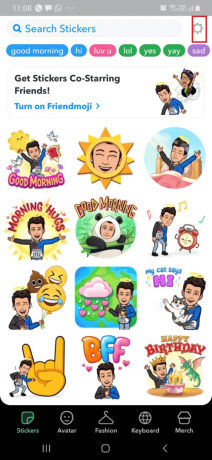
3. انقر على بياناتي.

4. انقر على تاريخ واضح لحذف Btmojis المحفوظ من تطبيق Bitmoji.
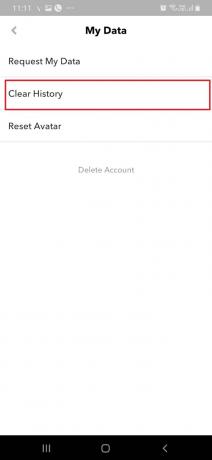
اقرأ أيضا: كيفية تغيير صورة شخصية Bitmoji على Snapchat
كيفية إعادة تعيين Bitmoji على Snapchat؟
فيما يلي الخطوات المدرجة لشرح كيفية إعادة تعيين أو إزالة Bitmoji من Snapchat.
1. افتح ال سناب شات تطبيق.
2. ثم اضغط على ملف رمز Bitmoji.
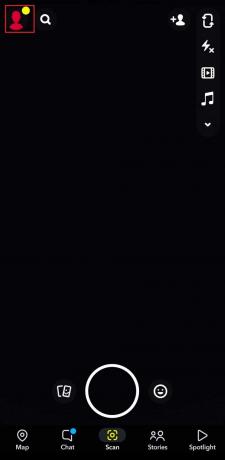
3. اضغط على ترس الإعداداترمز> Bitmoji> إلغاء ربط Bitmoji الخاص بي.
4. أخيرًا ، من نافذة التأكيد المنبثقة ، انقر فوق فك الارتباط لإعادة تعيين Bitmoji من Snapchat.
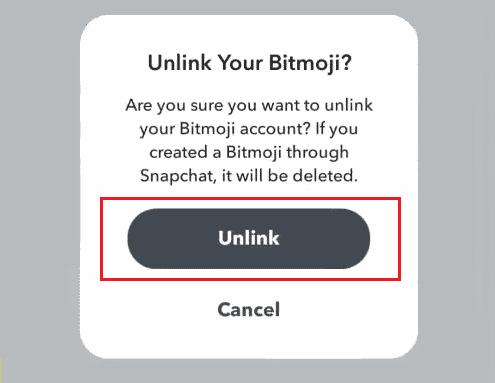
مُستَحسَن:
- كيفية إلغاء اشتراك Adobe Acrobat
- كيفية حذف حساب Reddit على التطبيق
- كيفية الحصول على الوضع الداكن على Snapchat بدون ظهور
- 11 من أفضل تطبيقات Animoji لنظام Android
لذا نأمل أن تكون قد فهمت كيفية حذف Bitmoji من Snapchat مع الخطوات التفصيلية لمساعدتكم. يمكنك إخبارنا بأي استفسارات حول هذه المقالة أو اقتراحات حول أي موضوع آخر تريد منا أن نكتب مقالًا عنه. قم بإسقاطها في قسم التعليقات أدناه حتى نعرف.